| 广告位 后台主题配置管理 |
| 广告位 后台主题配置管理 |
本篇文章给大家谈谈服务器定时重启脚本,以及windows定时重启脚本对应的知识点,希望对各位有所帮助,不要忘了收藏本站喔。
crontab -l查看任务
crontab -e便捷定时编辑任务
当我们编辑完定时任务过后,记得重载一遍crond
systemctl reload crond.service
启动、停止、重启服务↓
systemctl start crond.service
systemctl stop crond.service
systemctl restart crond.service
为了方便我们可以把crontab设置成开机自启 在 /etc/rc.d/rc.local 脚本中加入 systemctl start crond.service即可
查看定时任务
[root@localhost ~]# crontab -l
1 1 * * * mysql -uzabbix -pzabbix zabbix -e "CALL partition_maintenance_all('zabbix')"
每天22点1分执行mysql -uzabbix -pzabbix zabbix -e "CALL partition_maintenance_all('zabbix')"命令
查看脚本执行情况
[root@localhost ~]# cat /var/log/cron
Apr 24 22:01:01 localhost CROND[11793]: (root) CMD (mysql -uzabbix -pzabbix zabbix -e "CALL partition_maintenance_all('zabbix')")
Apr 24 22:01:01 localhost CROND[11794]: (root) CMD (run-parts /etc/cron.hourly)
Apr 24 22:01:01 localhost run-parts(/etc/cron.hourly)[11794]: starting 0anacron
Apr 24 22:01:01 localhost run-parts(/etc/cron.hourly)[11804]: finished 0anacron
Apr 24 22:01:01 localhost run-parts(/etc/cron.hourly)[11794]: starting 0yum-hourly.cron
Apr 24 22:01:01 localhost run-parts(/etc/cron.hourly)[11810]: finished 0yum-hourly.cron
Apr 24 22:17:20 localhost crontab[11873]: (root) LIST (root)
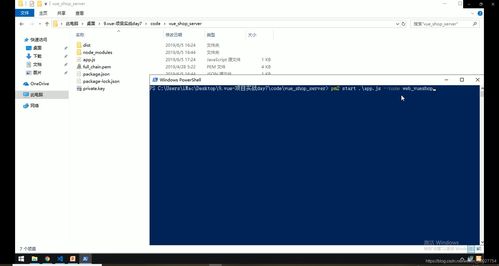
-------------------------------------
新建.sh文件,写入以上脚本,启动定时任务
centos配置定时任务
$ yum install crontabs
$systemctl enable crond
$ systemctl start crond
$ vim /etc/crontab
配置文件中写入
59 23 * * * root /home/java/start.sh
此例代表每天23:59执行
保存生效
$ crontab /etc/crontab
注:
1、权限问题 (-bash: ./start.sh: Permission denied)
进入文件目录运行 chmod u+x *.sh
2、格式问题(-bash: ./start.sh: /bin/bash^M: bad interpreter: No such file or directory)
文件目录运行 sed -i "s/\r//" start.sh
1、查看定时执行的文件:命令:“crontab -l”,如同ll或者ls一样,显示定时任务列表信息。
2、查看定时任务详细信息,定时任务脚本前面的 * * * * *和数字意思解释如下:从左到右,依次是:分、时、日、月、星期。
3、修改定时脚本里面的执行内容。
4、查看定时脚本执行内容。
5、编辑定时执行计划。这个方式和修改文件类似。使用命令:"crontab -e" ,e表示edit修改的意思。
6、修改脚本路径,脚本的具体执行时间等。如果是每隔10分钟执行一次命令是:“*/10 * * * * /脚本.sh”。
ShutDown.exe实现服务器定时重启
操作步骤:单击“开始”/程序/附件/系统工具中"计划任务",弹出计划任务窗口,然后双击"添加已计划的任务",运行“计划任务向导”,按“浏览”,找到c盘下
WINDOWS目录中的shutdown.exe文件,单击"打开"按钮,在出现的对话框中键入该任务的名字(如"reboot"),执行方式选择“每周” ,然后按“下一步”选择定时关机
时间(可以先试一下比现在机器上显示的时间晚1分钟),下一步选中“当单击完成打开该任务的高级属性”,单击"完成".
附:ShutDown用法及参数
用法: shutdown [-i | -l | -s | -r | -a] [-f] [-m computername] [-t xx] [
mment"] [-d up:xx:yy]
没有参数 显示此消息(与 ? 相同)
-i 显示 GUI 界面,必须是第一个选项
-l 注销(不能与选项 -m 一起使用)
-s 关闭此计算机
-r 关闭并重启动此计算机
-a 放弃系统关机
-m computername 远程计算机关机/重启动/放弃
-t xx 设置关闭的超时为 xx 秒
-c "comment" 关闭注释(最大 127 个字符)
-f 强制运行的应用程序关闭而没有警告
-d [p]:xx:yy 关闭原因代码
按照以下步骤进行即可。
第一:把Tomcat6安装成windows 2003服务。
1、首先检查tomcat\bin目录下是否有service.bat文件。
2、开始——运行,输入CMD打开命令窗口,cd到tomcat\bin目录下,运行service.bat install命令。回车,安装成功。
3、开始——运行,输入services.msc打开服务,找到服务Apache Tomcat 6。
4、启动此服务,在浏览器访问应用,如果访问成功说明Tomcat6服务安装成功,并且启动成功。
第二:编写启动服务脚本和停止服务脚本
1、编写启动脚本,脚本名称为Tomcat_startup.bat,脚本内容如下:
@echo off
echo 执行开始时间
date/t
time/t
echo ***********************************************
echo 清除Tomcat缓存文件*******************************
echo 正在清除缓存文件Tomcat\work\Catalina\,请稍等......
rd /q/s " D:\hdcc-tomcat-6.0.29\work\Catalina"
echo 清除Tomcat缓存文件完成!
echo ***********************************************
echo 正在开启Tomcat服务!
net start Tomcat6
echo 开启Tomcat服务成功!
echo ***********************************************
echo 结束时间
date/t
time/t
echo ***********************************************
2、编写停止脚本,脚本名称为Tomcat_shutdown.bat,脚本内容如下:
@echo off
echo 执行开始时间
date/t
time/t
echo ***********************************************
echo 正在关闭Tomcat服务,请稍等......
net stop Tomcat6
echo 关闭Tomcat服务完成!
echo ***********************************************
echo ***********************************************
echo 结束时间
date/t
time/t
echo ***********************************************
第三:制定任务计划,定时自动重启tomcat
添加关闭Tomcat服务的任务计划:开始——控制面板——任务计划——添加任务计划
设置好任务计划的启动时间,一般建议在下班以后,没有人使用系统的时候进行,设置好任务计划运行的星期日子。
在往服务器上部署以前,最好先找台测试机进行测试验证,避免对服务器造成影响。注意做此项操作的时候,一定要在周末,或者是下班时间进行。
用计划任务自动运行.BAT批处理文件,在BAT文件中加入、输出重定向命令
将一条命令或某个程序输出结果的重定向到特定文件中, 与 的区别在于,会清除调原有文件中的内容后写入指定文件,而只会追加内容到指定文件中,而不会改动其中的内容。
比如sqlplus命令或者别的SQL命令后面加入 D:\sql.log则将SQL语句执行情况写到D盘下SQL.log文件下(不覆盖,追加,可以理解为所有的日志都在这个文件里面)
如果后面加 D:\sql.log 就是覆盖日志,只记录最后一次执行的情况;
服务器定时重启脚本的介绍就聊到这里吧,感谢你花时间阅读本站内容,更多关于windows定时重启脚本、服务器定时重启脚本的信息别忘了在本站进行查找喔。
| 广告位 后台主题配置管理 |
| 广告位 后台主题配置管理 |